„Telegram“ garsėja savo vartotojams siūlomu privatumu. Šis saugumas yra toks geras, kad gali tapti kliūtimi vartotojams, kurie netyčia ištrynė keletą savo pranešimų ir turi juos susigrąžinti.

Nors programoje nėra funkcijos, leidžiančios atkurti ištrintus pranešimus dėl aukščiausio lygio saugumo priemonių, dar nepraraskite vilties. Gali būti ir kitų būdų paskutinį kartą peržiūrėti pranešimus. Skaitykite toliau, kai atliekame kiekvieną žingsnį, kad gautume jūsų kadaise prarastus „Telegram“ pranešimus.
Veiksmai, kaip atkurti ištrintus pranešimus „Telegram“.
Jei norite atkurti ištrintus pranešimus „Telegram“, yra keli būdai. Vienas itin efektyvus būdas yra duomenų eksportavimas naudojant Telegram Desktop versiją. Čia pateikiamas išsamus vadovas, kaip atkurti ištrintus „Telegram“ pranešimus eksportuojant duomenis.
Duomenų eksportavimas, norint atkurti ištrintus pranešimus „Telegram“.
Nors ištrintų pranešimų radimas „Telegram“ gali būti sudėtingas, yra būdas tai padaryti.
- Atsisiųskite „Telegram“ darbalaukio versija prie kompiuterio.
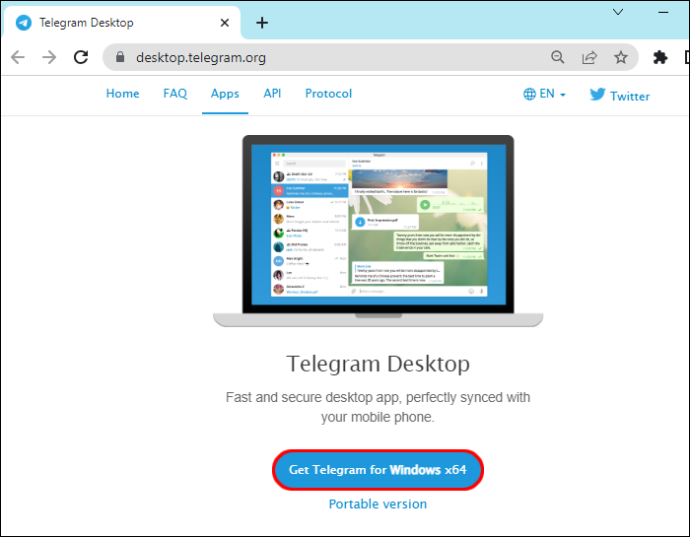
- Prisijunkite prie savo paskyros.
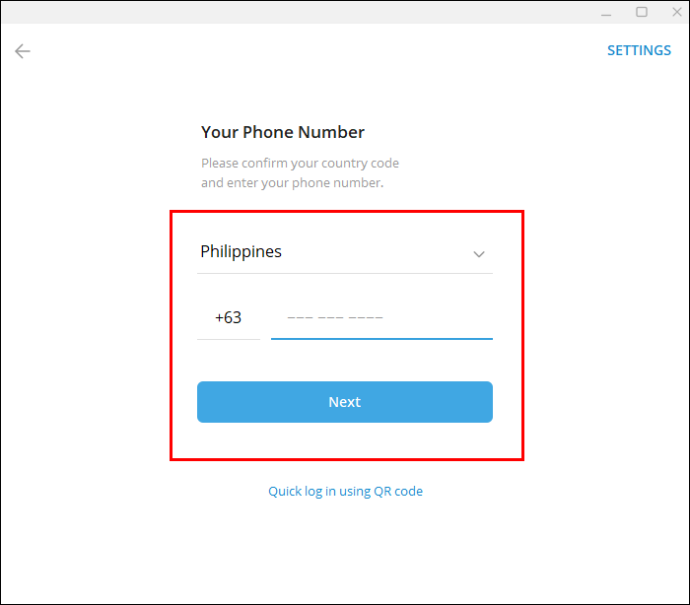
- Bakstelėkite tris eilutes viršutiniame kairiajame ekrano kampe.
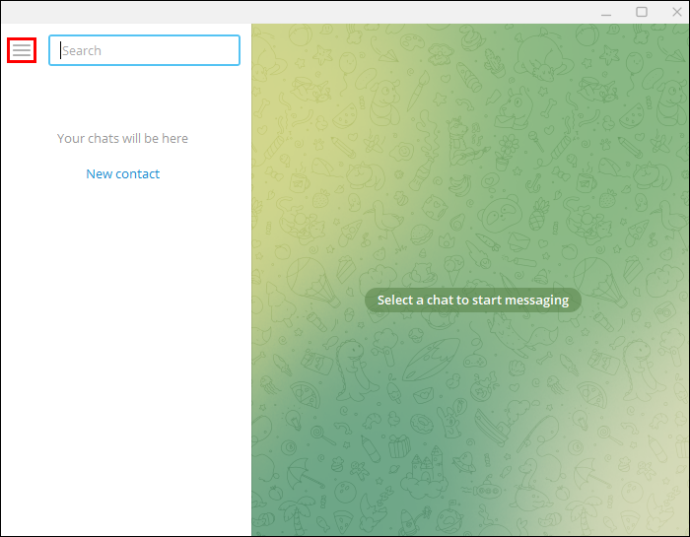
- Spustelėkite „Nustatymai“.
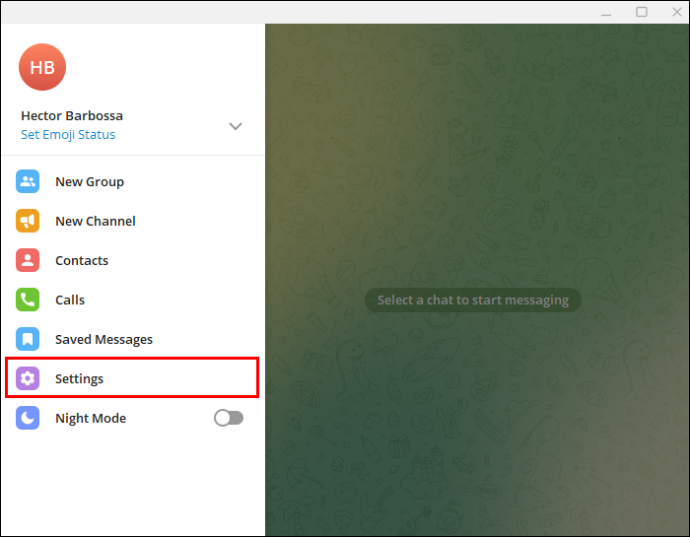
- Norėdami gauti papildomų nustatymų, bakstelėkite išplėstines parinktis.
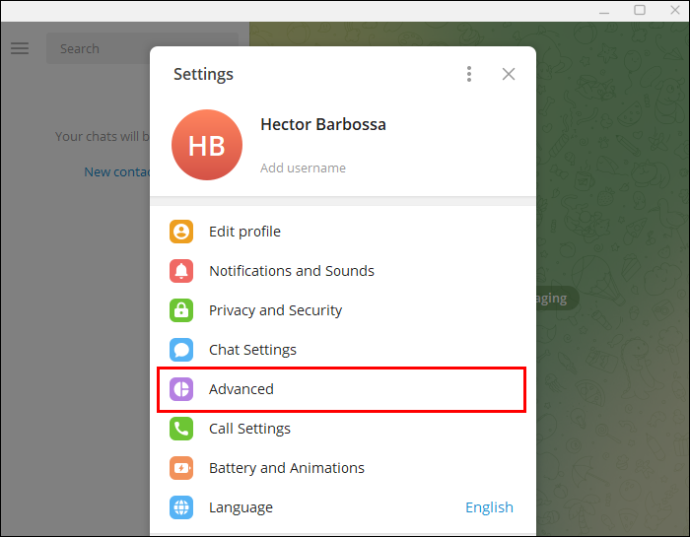
- Raskite ir pasirinkite „Eksportuoti telegramos duomenis“.
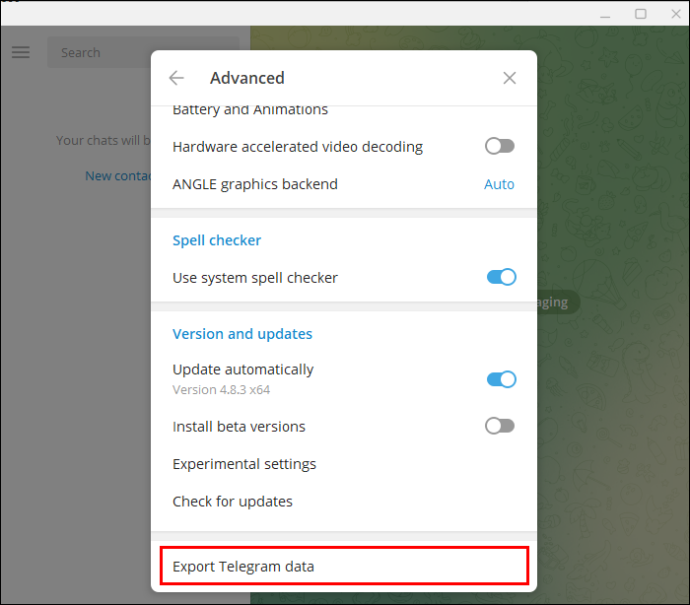
- Pasirinkite ištrintų pokalbių ar pranešimų, kuriuos norite atkurti, kategoriją (pvz., asmeninis pokalbis, robotų pokalbiai, privati grupė).
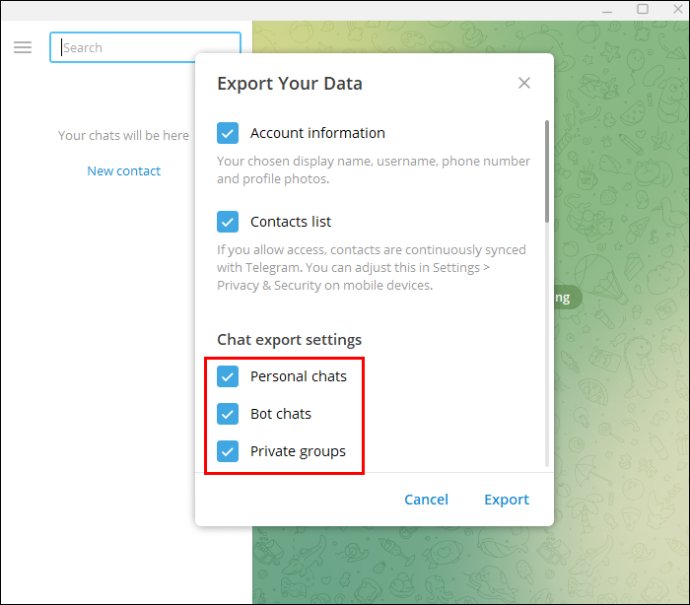
- Tada spustelėkite „Eksportuoti“.
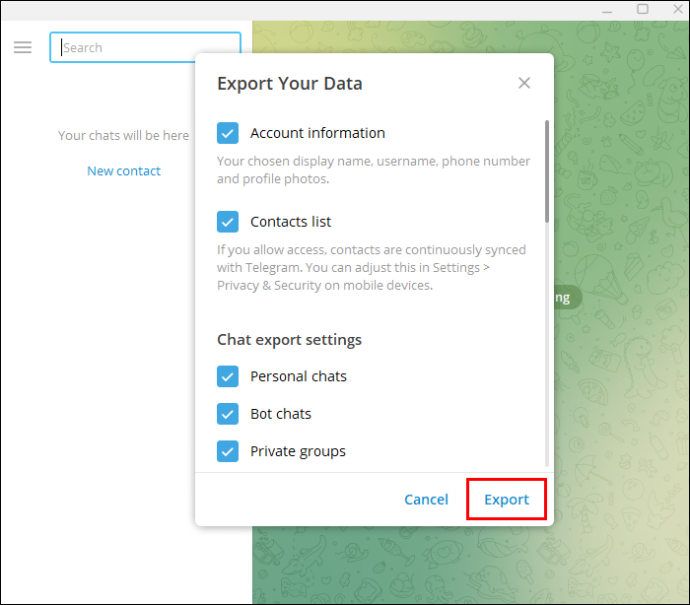
Sveikinimai! Dabar turėtumėte turėti prieigą prie visų ištrintų pranešimų, kurie bus surūšiuoti tam skirtuose pokalbių aplankuose. Įsitikinkite, kad kitą kartą tikrai norite ištrinti pranešimą, kad apsigalvojus nereikėtų jo atkurti.
Ištrintų žinučių supratimas telegramoje
„Telegram“ yra šiek tiek unikali tuo, kaip ji tvarko pranešimą, kai paspaudžiate mygtuką „Ištrinti“. Turėtumėte pamatyti, kaip jis akimirksniu išnyksta iš pokalbių istorijos, tačiau tai nereiškia, kad jis dingo visam laikui.
Skirtingai nuo kitų pranešimų programų, kurios akimirksniu ištrina šiuos pranešimus iš savo serverių, „Telegram“ pažymi juos kaip ištrintus ir saugo juos saugykloje. Tai reiškia, kad kol kas jie yra paslėpti itin slaptame „Telegram“ serveryje. Nors jie ten neliks amžinai, tai suteikia jums retą galimybę susigrąžinti pranešimus.
Duomenų eksportavimo apribojimai
Beveik visi turėtų turėti galimybę atkurti ištrintus tekstus eksportuodami savo duomenis, tačiau tai nėra universalus sprendimas. Pavyzdžiui, jei abi pokalbio šalys ištrynė tekstą, Telegram negalės jo atkurti. Tie pranešimai nepatenka į duomenų bazę ir tikrai dingo visam laikui.
Taip pat turėsite rasti kitą būdą, kaip judėti į priekį grupiniuose pokalbiuose, kuriuose tik administratoriai gali ištrinti pokalbių turinį. Tokiu atveju geriausia susisiekti su grupės administratoriais ir išsiaiškinti, ar jie nori atlikti aukščiau nurodytus veiksmus už jus.
Alternatyvūs ištrintų pranešimų peržiūros metodai
Jei neturite darbalaukio, kuriame galėtumėte atsisiųsti „Telegram“, galite išbandyti kai kuriuos nenaudojamus sprendimus.
- Pabandykite ištirti trečiųjų šalių programas. Kai kurios įmonės sukūrė programas, galinčias atkurti ištrintus „Telegram“ pokalbius. Gali tekti naršyti už Telegram ekosistemos ribų, todėl įsitikinkite, kad pasitikite visomis atsisiunčiamomis programomis.
- Susisiekite su draugu, kuriam susirašinėjote. Jie vis tiek turėtų turėti prieigą prie ištrintų tekstų. Kol jie turi kompiuterį, jie gali naudoti duomenų eksportavimo metodą, kad susigrąžintų jūsų pranešimus ir išsiųstų juos jums patogiu būdu.
- Iš anksto sukurkite atsargines pranešimų kopijas. Yra keletas programų, kurios automatiškai sukuria atsargines jūsų pranešimų kopijas, todėl visada galėsite juos išsaugoti. Net jei ištrinsite tekstus iš „Telegram“, jų kopijos išliks pasiekiamos programoje.
Šie pataisymai nėra tobuli: jei dar nesukūrėte atsarginių pranešimų kopijų, dabar to daryti nėra prasmės. Išbandykite kiekvieną iš jų ir galbūt vėl pamatysite savo tekstus.
Ištrintos „Telegram“ paskyros atkūrimas
Galbūt nuėjote dar daugiau nei ištrynėte pranešimus ir ištrynėte visą paskyrą. Jei susimąstote arba pasiilgote „Telegram“ draugų, dar ne vėlu. Atlikę šiuos veiksmus, jūsų paskyra greitai vėl pradės veikti.
- Atidarykite google savo naršyklėje.
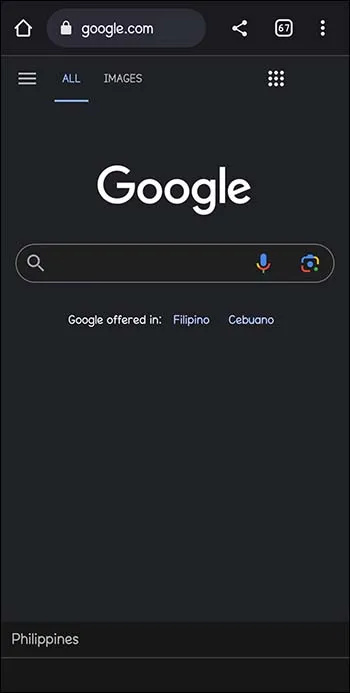
- Ieškokite telegramos palaikymo ir atidarykite oficialią svetainę.
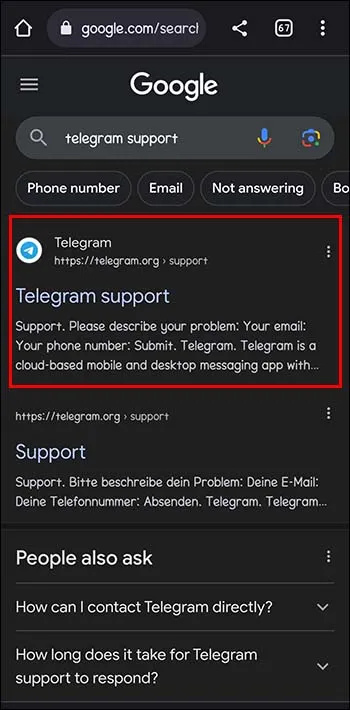
- Parašykite užklausą dėl paskyros atkūrimo.
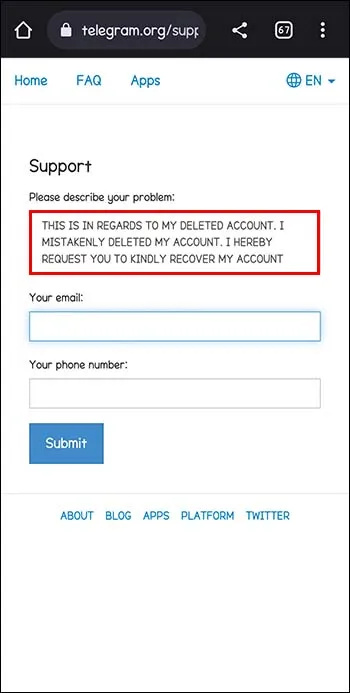
- Įveskite savo el. pašto ID ir telefono numerį, kuriuo buvo užregistruota paskyra, ir bakstelėkite „Pateikti“.
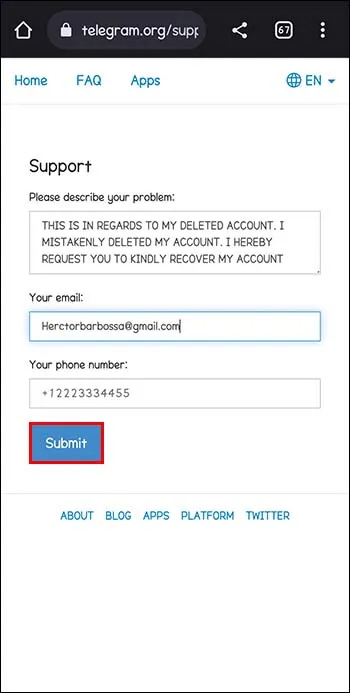
- Atlikę toliau nurodytus veiksmus, turėsite palaukti, kol palaikymo grupė susisieks su jumis ir atsakys į jūsų užklausą.
Tai viskas, ko reikia norint atkurti „Telegram“ paskyrą. Turėsite visus anksčiau turėtus duomenis ir kontaktus.
Jūsų Telegram paskyros apsauga
Ištrintų pranešimų atkūrimas nėra paprastas, nes vartotojo privatumas ir saugumas yra toks „Telegram“ prioritetas. Jis taip stipriai užšifruotas, kad net patys „Telegram“ darbuotojai negali matyti jūsų išsiųstų pranešimų. Visa tai skirta jūsų paskyros saugumui, tačiau vis tiek turėtumėte turėti galimybę atkurti ištrintus pranešimus.
pridėti šeimos narį prie obuolių muzikos
Atsisiųskite „Telegram“ darbalaukio versiją ir pabandykite eksportuoti duomenis į kompiuterį. Jei tai neveikia arba galite naudoti tik „Telegram“ savo telefone, pasamdykite draugą, kuris padėtų.
Daugiau niekada nepraraskite savo telegramos pranešimų
Telegramos tvirtovė gali būti trūkumas, jei reikia atkurti ištrintus tekstus. Visada iš anksto kurkite atsargines teksto kopijas, kad nekiltų pavojaus visam laikui prarasti ištrintus pranešimus. Galiausiai neištrinkite jokių pranešimų, kurių jums gali prireikti ateityje.
„Telegram“ yra pakankamai saugi, kad galėtumėte pasitikėti jos serveriais, kad apsaugotumėte savo tekstus. Ar kada nors teko susigrąžinti ištrintus pranešimus? Jei taip, ar jums pasisekė? Praneškite mums toliau pateiktame komentarų skyriuje.









